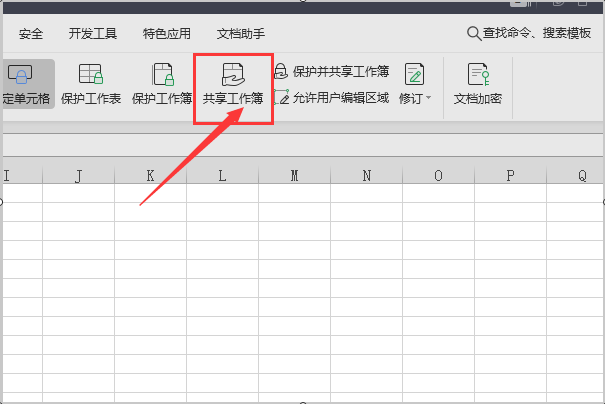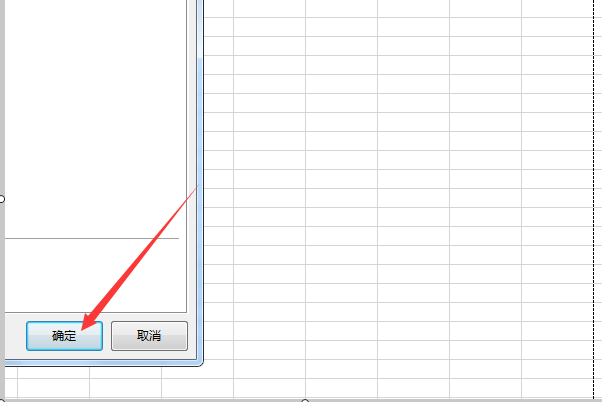1、双击Excel文竭惮蚕斗件打开需要多人协作的Excel文件。
2、点击文档上方工具栏中的审阅选项进入审阅选项设置。
3、进入审阅设置选项后,点击又侧的“共享工作簿”选项。
4、点击文档左上角的文件选项。
5、在弹出的选项菜单中待机下方的选项按键,进入选项设置。
6、在点击选项设置后,选择弹出对话框左侧的信任中心选项,进入信任中心设置。
7、在打开信任中心后直接点击弹出对话框右下角的确定选项。
8、点击确定后,返回文档再一次点击工具栏中的共享工作簿后将弹出对话框中的允许多用户同时编辑选项勾选上。
9、点击对话框右下角的确定按键保存设置,完成多人共享操作的设置。